下载火(xiazaihuo.com)装机工具这是一款既可以在线重装系统,以及也可以制作启动盘重装系统的工具。有小伙伴想了解电脑怎么重装系统win10下载火(xiazaihuo.com),下面小编就教下大家简单的电脑重装系统win10教程。
工具/原料:
系统版本:windows10系统
品牌型号:华硕无畏15
软件版本:魔法猪一键重装系统V2290 小鱼一键重装系统v2290
方法/步骤:
方法一:魔法猪工具u盘重装win10
1、首先在电脑上下载安装魔法猪一键重装系统工具,点击打开,插入一个8g以上的空白u盘进入电脑,选择u盘重装系统模式,点击开始制作启动盘。

2、选择本次需要安装的win10系统,点击开始制作。
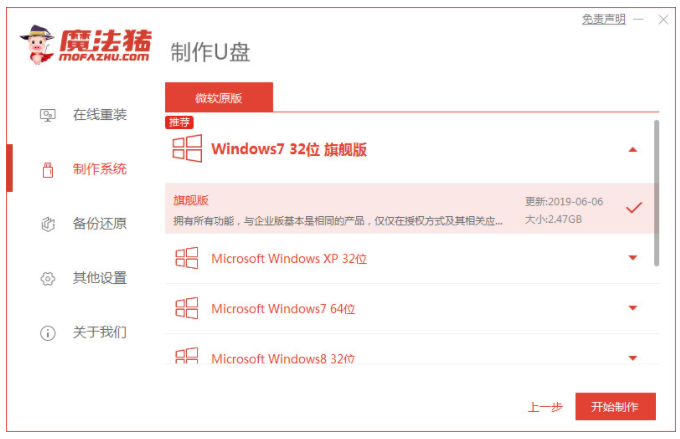
3、耐心等待,装机软件将会开始自动制作u盘启动盘,提示制作成功后,快速预览我们需要安装的电脑主板的启动快捷键,再拔出u盘退出。

4、将u盘启动盘插入到需要安装的电脑接口中,开机不断按启动快捷键进启动页面,选择u盘启动项按回车键确定进入到pe选择界面,选择第一项pe系统按回车键进入。

5、在pe系统的桌面中,点击打开魔法猪装机工具,选择我们需要安装的win10系统,鼠标点击安装到电脑c盘上。
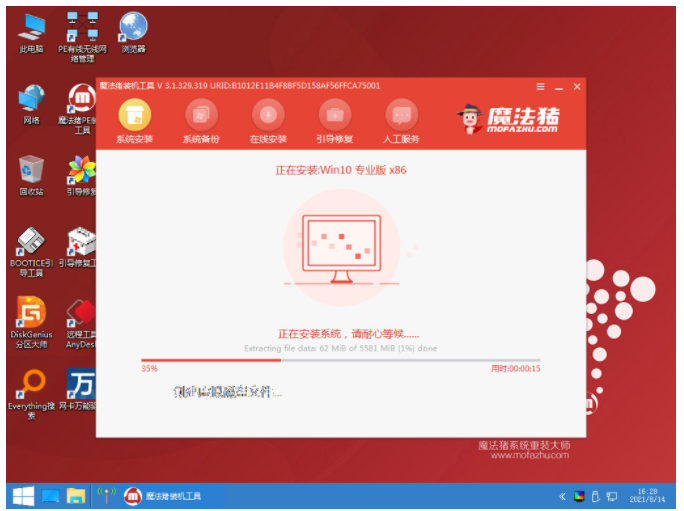
6、耐心等待安装完成之后,点击立即重启电脑。在此期间电脑可能会有重启多次的情况,直至进入到win10系统桌面即表示电脑重装系统win10成功。

方法二:小鱼一键重装系统工具u盘重装win10
1、我们先在一台可用的电脑上下载安装小鱼一键重装系统工具,插入一个8g以上的空白u盘到电脑,选择u盘重装系统模式点击开始制作。
如何利用win10自带一键重装系统
一般win10系统都会自带系统重置等功能,方便大家一键重装win10系统修复一些故障。那么如何利用win10自带一键重装系统?下面小编来给大家看看重装系统的步骤。

2、选择需要安装的win10系统版本,点击开始制作。

3、装机软件此时将会开始自动制作u盘启动盘,提示成功后,可以先快速预览需要安装的电脑主板的启动热键,然后再拔除u盘退出。

4、将u盘启动盘插入需要安装的电脑上,开机不断按启动热键进启动界面,选择u盘启动项按回车确定进入到pe选择界面,选择第一项pe系统回车进入。在pe系统桌面上鼠标双击打开小鱼装机工具,然后选择win10系统点击安装到电脑c盘上。

5、耐心等待安装完成后,点击立即重启电脑。

6、直到进入到win10系统桌面即说明电脑重装系统win10完成。

总结:
方法一:魔法猪工具u盘重装win10
1、首先需要制作U盘启动盘;
2、将u盘插入电脑,进入启动的界面;
3、进入pe系统,点击打开装机工具继续安装系统;
4、系统安装完成,重启电脑即可正常使用。
方法二:小鱼一键重装系统工具u盘重装win10
1、打开小鱼装机工具,选择系统点击开始制作;
2、下载资源、环境部署,请耐心等待;
3、直至系统安装完成,重启电脑即可。
以上就是电脑技术教程《电脑怎么重装系统win10小白新手》的全部内容,由下载火资源网整理发布,关注我们每日分享Win12、win11、win10、win7、Win XP等系统使用技巧!hp笔记本重装系统win10
hp笔记本拥有很好的市场,很多人都在用ph笔记本电脑。有人咨询怎样给hp笔记本重装系统win10,下面小就来与大家分享下hp笔记本重装系统win10的方法吧。






